win10系统是支持多桌面功能的,大家可以同时在多个桌面上进行多项任务,那么如何新建空白桌面呢?方法非常简单,点击任务栏上的任务视图,之后界面上方就会出现一个“新建桌面”的符号,点击就能创建桌面2乃至更多了。或者你也可以直接使用Ctrl+Win+D这组快捷键来新建桌面,操作会更加快捷。
win10如何新建空白桌面:
进入系统,点击左下角“任务视图”。

点击上方“新建桌面”。
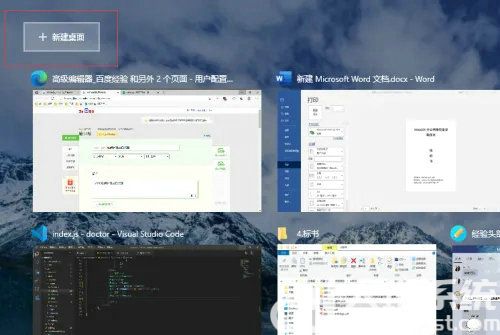
这样就可以创建一个没有开启任何任务的空白桌面“桌面2”。

按Ctrl+Win+D也可以创建一个空白桌面。
按Ctrl+Win+→或者Ctrl+Win+←可以切换任务桌面。
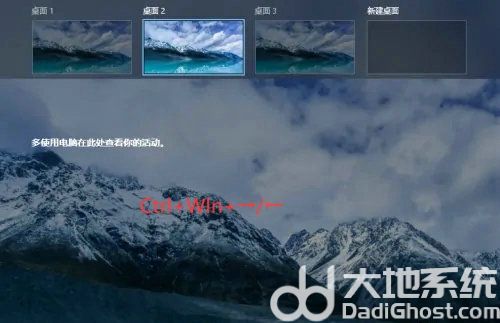
以上就是win10如何新建空白桌面 win10新建空白桌面方法介绍的内容分享了。